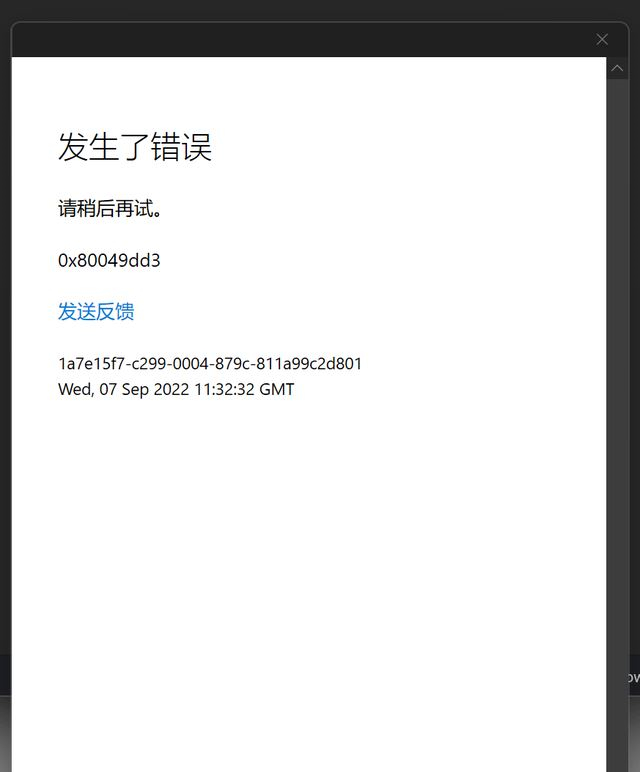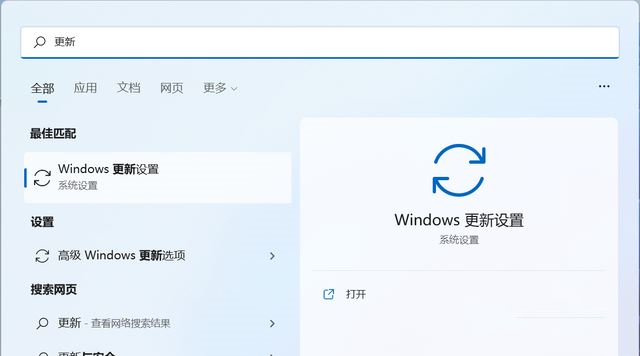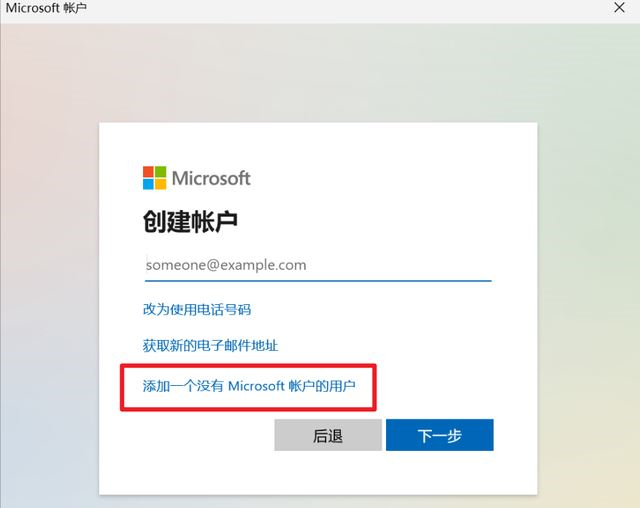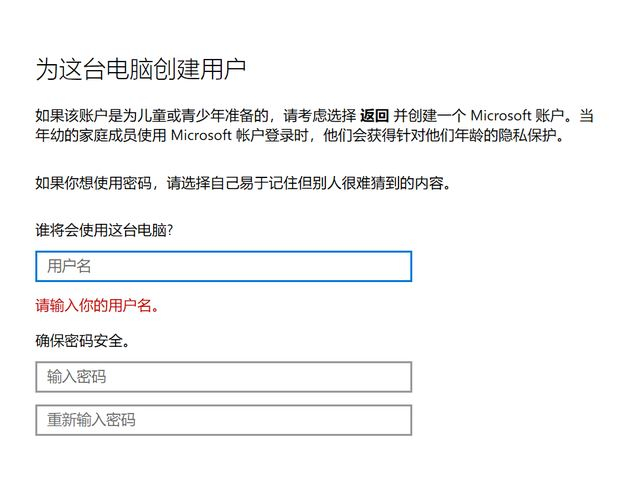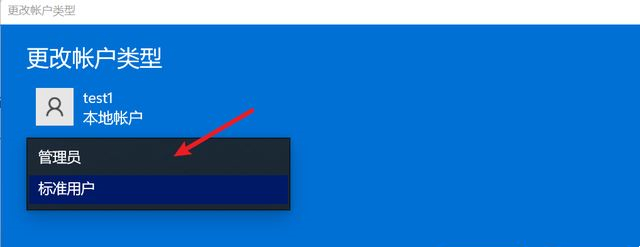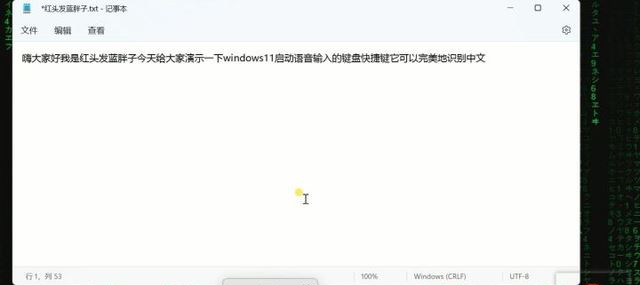Win11语音转文本提示错误代码0x80049dd3怎么解决?
|
Win11语音转文本提示错误代码0x80049dd3怎么解决?最近有用户询问这个问题,在使用电脑进行语音转文字时,遇到系统提示错误代码的情况,这是怎么回事呢?针对这一问题,本篇带来了详细的Win11错误代码0x80049dd3解决方法,分享给大家。 Win11错误代码0x80049dd3解决方法: 微软官方的论坛的答复也是等待后续的更新完善。 虽然这是一个bug,但是我们还是努力尝试修复或者绕过一下这个报错,继续使用语音转文本功能。 方法一:尝试更新到windows的最新版本 点击开始菜单--在搜索中键入更新,然后按 enter 键。 在这里,按检查更新。 等待窗口安装可用更新。 如果您看到任何可选更新 - 也安装它们。 重新启动设备。 方法二:创建一个新的管理员账户并切换到该账户 创建新账户有助于大多数用户解决这种报错,这是目前可以有效绕过此错误的方法。 右键点击开始菜单,然后选择“设置”。 选择“账户”。 转到“家庭和其他用户”。 在“其他用户”部分中,单击“将其他人添加到此电脑”选项。 选择“我没有此人的登录信息”,然后选择“添加没有 microsoft 帐户的用户”。 然后为电脑创建本地用户,输入用户名和密码,一路下一步即可。 创建了一个为test1的本地测试用户,然后更改账户类型。 将新建的test1本地用户,修改为管理员,点击确定。 点击开始菜单,点击本机的用户名切换账号,切换到test1账号,输入密码后登录。 切换用户后,可以正常使用语音转文字功能。 切换到新账户后,将修复“0x80049dd3”错误,并且按快捷键“win + h”,可以顺利使用windows语音转文本功能。 更好的办法还是期待windows下一次的版本更新,来解决这个bug吧。 |